最近有位网友反映,使用U盘重装完win7系统后发现开机会自动启动不少应用,问小编有什么办法可以修改这些启动项。今天小编整理了两种Win7下修改启动项的方法给大家,感兴趣的朋友不妨看看。
Win7修改启动项的方法一:
1、命令行打开“系统配置”菜单。“win+R”或者点击开始在“搜索程序和文件”框中输入“cmd.exe”启动命令行,如图;
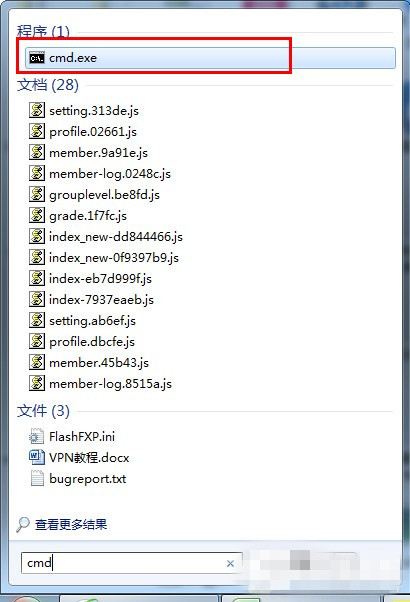
2、在启动的cmd.exe中输入“msconfig”,或者在“win+R”启动的运行中输入“msconfig”,启动“系统配置”,如图,并选中“启动”菜单页;
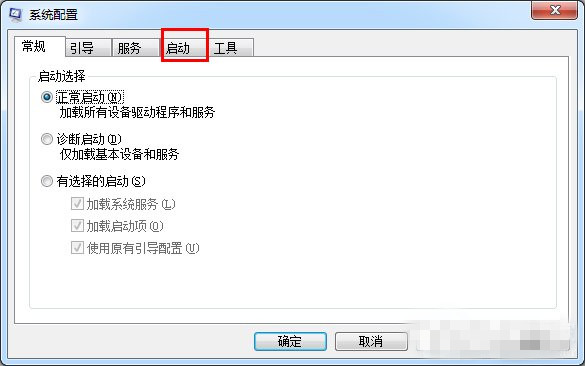
3、我们可以看到各个启动项,取消选中启动项,即可禁止开机启动,如图。
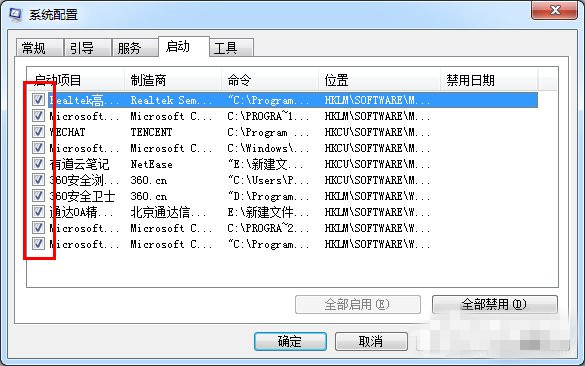
Win7修改启动项的方法二:
1、利用第三方工具设置开机启动项,例如CCleaner,大家不要小看这款软件,这可是世界级的;
2、最后附加几张图,是打开cmd的,“win+r”会打开第一张图;搜索会打开第二张图。
以上便是小编整理的Win7修改启动项的方法,希望大家能喜欢!
点击阅读全文